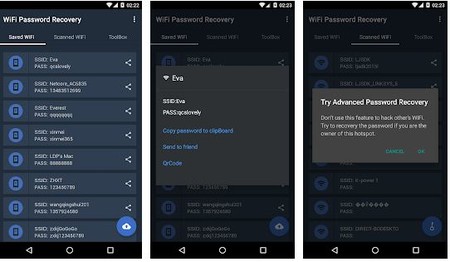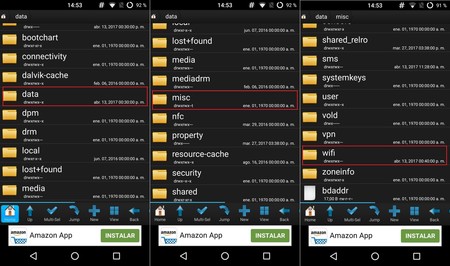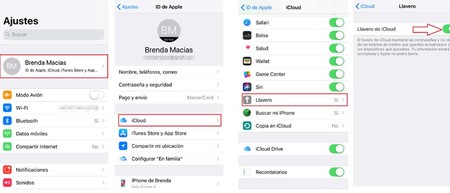El Android del pasado: los procesadores SoC a lo largo de la historia
Nuestros dispositivos son cada vez más potentes, más inteligentes y más eficientes. ¿Te gustaría hacer un recorrido por los SoC en la historia de Android?
10/02/2019 a las 19:37 UTC · Borja Simancas Delgado
Índice
Día a día los dispositivos Android son cada vez más potentes, el responsable en un alto grado de ello es el conjunto de procesador y GPU que hay bajo sus carcasas. Principalmente nos suenan nombres como Snapdragon, Exynos, etc…
Pero en los inicios de Android, hubo una gran variedad de opciones, de los que vamos a llevaros en un pequeño viaje al pasado. ¿Nos acompañas? ¿Quieres saber más sobre el cerebro de nuestros dispositivos? ¡Empezamos!
¿Qué es un SoC?

También conocido como System on a Chip, es el responsable en gran medida del avance del sector de la telefonía en los últimos 10 años. Ya que como su propio nombre indica, en un solo chip integra todo un conjunto de hardware.
Este conjunto está formado por el procesador, gráfica, controladores de memoria, sensores y puertos. Una miniaturización que ha posibilitado su uso en dispositivos que funcionan principalmente con una batería, por lo que necesitan ser eficientes energéticamente.
Unido al uso de las instrucciones ARM, mucho más sencillas y eficientes, los dispositivos que usamos a diario no son solo ligeros y con una buena autonomía. Sino que también ofrecen un gran rendimiento, bajo Android o iOS en el caso de Apple.
Hoy en día si pensamos en un SoC no vendrá a la mente nombres como Snapdragon o Exynos, pero ¿sabías que en los inicios de Android había una gran variedad de ellos? Pensando en ello, os hemos recopilado los representantes de una época pasada, en la que todos querían su trozo de tarta.
Texas Instruments OMAP

Hablamos de uno de los pioneros de la industria, Texas Instruments ya existía muchos años antes de que Android siquiera fuera una idea. Y en los primeros pasos del sistema operativo de Google, desarrolló un SoC que fue usado principalmente por Motorola.
En especial en uno de los teléfonos más recordados de la marca, el Motorola RAZR. Que bajo su carcasa alojaba un TI OMAP 4430, compuesto por un procesador de doble núcleo Cortex A9 a 1.2Ghz junto a una PowerVR SGX540como GPU.

Sobre el papel los OMAP 4430 tenían suficientes argumentos para destacar, sin embargo en la realidad se quedaban en tierra de nadie en cuestiones de rendimiento. Tampoco le era favorable la poca optimización de Android en aquellos primeros años y finalmente el poco soporte de ROMS de terceros.
ST-Ericsson Novathor

De la unión de STMicroelectronics y Ericsson en 2009 surgió ST-Ericsson, que haciendo uso del SoC Nova y del módem Thor dio lugar al NovaThor U8500. Usado en una gran variedad de dispositivos, siendo su principal hábitat los dispositivos Xperia del año 2011.
Se componía de un procesador de doble núcleo Cortex A9 a 1Ghz unido a una GPU Mali 400. Esta combinación ofrecía un gran rendimiento, plantándole cara a grandes gigantes que costaban más del doble, especialmente en Android 2.3 Gingerbread.

El principal problema que tuvieron los Novathor fue su bajo rendimiento en Android 4.0 Ice Cream Sandwich, debido también al escaso almacenamiento de los dispositivos de la época. Lo que dio lugar a que dejara de tener soporte en poco tiempo y por lo tanto era una misión imposible desarrollar ROMS para ellos.
Nvidia Tegra 2

La diversificación de Nvidia hizo que en 2008 anunciara su primer SoC llamado Tegra APX 2500, sin embargo, con la llegada de su segunda generación no fue cuando puso la bandera en el mapa. Y es que el Nvidia Tegra 2 ha sido un SoC popular hasta limites insospechados, muestra de ello es su presencia en los primeros Tesla Model S allá por 2010.
 De dicho chip existieron varias subversiones, AP20H o T20 por ejemplo, diferenciándose principalmente en la velocidad de su GPU. Siendo su configuración base la unión de un procesador de doble núcleo Cortex A9 a 1Ghzjunto a una GPU Geforce ULP. Una pareja que destrozaba los benchmarks de rendimiento de la época y recordemos que Android estaba en plena optimización.
De dicho chip existieron varias subversiones, AP20H o T20 por ejemplo, diferenciándose principalmente en la velocidad de su GPU. Siendo su configuración base la unión de un procesador de doble núcleo Cortex A9 a 1Ghzjunto a una GPU Geforce ULP. Una pareja que destrozaba los benchmarks de rendimiento de la época y recordemos que Android estaba en plena optimización.
Hay dispositivos como la Asus Transformer TF101 que disfrutaron de varias versiones de Android, desde Honeycomb en todas sus subversiones y luego Ice Cream Sandwich. Los dispositivos que usan dicho SoC han gozado de diversas ROMS para alargar el tiempo de los mismos.
Nvidia Tegra 3

Tal fue el éxito del popular Tegra 2, que un tiempo después vimos la tercera generación de la familia. Esta vez haciendo uso de cuatro núcleos Cortex A9 a 1.4Ghz, junto a un quinto núcleo de bajo consumo para tareas en reposo, unido a una nueva GPU GeForce ULP que llegaba hasta los 12 núcleos.
Al igual que su antecesor fue usado en una gran variedad de dispositivos, incluido los modelos de Tesla del año 2013-2015, pero si debemos destacar uno por encima de todos esa es la Google Nexus 7 que usaba su versión T30L de dicho SoC. La tableta que puso patas arriba el sector de las tablets y disfrutó del favor del público.

Pese a estar basado en los veteranos Cortex A9, ofrecía un gran rendimiento y pasó por varias versiones de Android. Desde Ice Cream Sandwitch, luego Jelly Bean y terminando su soporte oficial en Lollipop. Los desarrolladores de la comunidad a día de hoy siguen publicando ROMS basadas en Nougat para algunos de los dispositivos basados en Tegra 3.
Intel Atom
El gigante de los procesadores no iba a quedarse mirando y decidió aportar su granito de arena en el mercado móvil. En Intel decidieron usar sus procesadores Atom x86, en lugar de ARM que usan en la competencia.
Uno de los fabricantes que más han usado la tecnología de Intel ha sido Asus en los últimos tiempos, desde el Zenfone 4 de 2014 pasando por diversas tablets. Dispositivos orientados principalmente a la gama baja o media, teniendo que esperar a la llegada de los Atom x7 para aspirar a la gama alta.

Los primeros dispositivos basados en dichos SoC tenían un rendimiento modesto, en el que destacaba su alto consumo respecto a la competencia. Un paso sin pena ni gloria por Android, aunque muy popular en tablets o reproductores chinos.
Amlogic
Quizá os resulte poco conocido o ni siquiera sepáis quienes son, sin embargo son los responsables de los SoC usados en reproductores, proyectores, altavoces inteligentes y un gran etcétera. Prueba de ello es el popular Xiaomi Mi Box, bajo cuya carcasa corre un Amlogic S905L en su versión más reciente.
Haciendo uso de cuatro núcleos Cortex A53 a 1.5Ghz junto con una GPU Mali 450MP5, ofrece una muy buena experiencia de uso además de soporte para las últimas versiones de Android. Destacan sobretodo por su gran soporte de códecs.

Dependiendo del fabricante del dispositivo, unos gozarán de más soporte respecto a versiones de Android que otros. Que junto a su bajo coste, alta eficiencia energética y rendimiento solvente lo hacen uno de los favoritos del sector multimedia.
Qualcomm y Samsung los grandes referentes a día de hoy
Leyendo la lista de especificaciones de la mayoría de dispositivos, nos encontraremos que hacen uso de un SoC de la mano de Qualcomm. Excepto aquellos dispositivos de Samsung que están basados en su propio SoC Exynos o los dispositivos de Huawei basados en Kirin.

Este es el panorama en la gama media/alta, quedando la gama baja/media para Mediatek y sus Helio. Sin lugar a dudas los Snapdragon, Exynos y Kirin están ahí por méritos propios, pero teniendo en cuenta que dos de ellos son usados casi exclusivamente por sus creadores, Qualcomm es quien se lleva gran parte del pastel.
Y hablamos de una carrera de largo recorrido, ya que como hemos visto anteriormente, donde otros han caído en el olvido los chicos de Qualcomm han triunfado. Si, han tenido algún que otro tropiezo y Samsung o Apple suelen plantarles cara, pero ahí siguen.